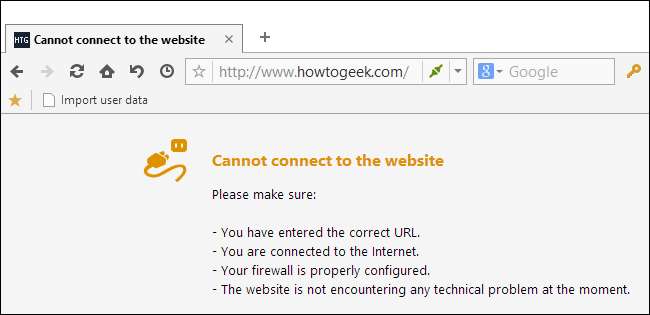La plupart du temps, nous vouloir nos applications en ligne et connectées à la fois à notre réseau local et au grand Internet. Il existe cependant des cas où nous voulons empêcher une application de se connecter à Internet. Continuez à lire pendant que nous vous montrons comment verrouiller une application via le pare-feu Windows.
Pourquoi est-ce que je veux faire ça?
Certains d'entre vous ont peut-être été vendus immédiatement par le titre, car le blocage d'une application est exactement ce que vous vouliez faire. D'autres ont peut-être ouvert ce tutoriel curieux de savoir pourquoi on bloquerait une application en premier lieu.
Bien que vous souhaitiez généralement que vos applications aient un accès gratuit au réseau (après tout à quoi sert un navigateur Web qui ne peut pas accéder au Web), il existe une variété de situations dans lesquelles vous souhaiterez peut-être empêcher une application d'accéder au réseau.
Quelques exemples simples et courants sont les suivants. Vous pouvez avoir une application qui insiste pour se mettre à jour automatiquement, mais constatez que ces mises à jour interrompent certaines fonctionnalités et que vous souhaitez les arrêter. Vous avez peut-être un jeu vidéo avec lequel vous êtes à l'aise avec votre enfant, mais vous n'êtes pas aussi à l'aise avec les éléments multijoueurs en ligne (et non supervisés). Vous utilisez peut-être une application avec des publicités vraiment désagréables qui peuvent être réduites au silence en coupant l’accès Internet de l’application.
Quelle que soit la raison pour laquelle vous souhaitez supprimer le cône de silence de la connectivité réseau sur une application donnée, un voyage dans les tripes du pare-feu Windows est un moyen facile de le faire. Voyons comment empêcher une application d'accéder au réseau local et à Internet maintenant.
Création d'une règle de pare-feu Windows
Bien que nous allons démontrer cette astuce sur Windows 10, la mise en page et les prémisses de base sont restées largement inchangées au fil des ans et vous pouvez facilement adapter ce didacticiel aux versions antérieures de Windows.
Pour créer une règle de pare-feu Windows, vous devez d'abord ouvrir l'interface de pare-feu avancé, qui est nommée, de manière assez appropriée, Pare-feu Windows avec sécurité avancée. Pour ce faire, accédez au Panneau de configuration et sélectionnez «Pare-feu Windows». Dans la fenêtre «Pare-feu Windows», cliquez sur le lien «Paramètres avancés» sur la gauche.
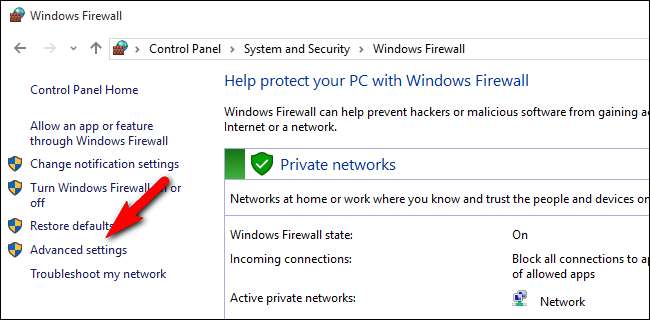
Remarque: il y a beaucoup continue dans l'interface avancée et nous vous encourageons à suivre de près, en laissant tout ce qui sort du cadre du didacticiel et de votre niveau d'expérience. Le déblayage de vos règles de pare-feu est un moyen infaillible de vous faire mal à la tête.
Dans le volet de navigation à l'extrême gauche, cliquez sur le lien «Règles sortantes». Cela affiche toutes les règles de pare-feu sortantes existantes dans le volet central. Ne soyez pas surpris qu'il soit déjà rempli de dizaines et de dizaines d'entrées générées par Windows.
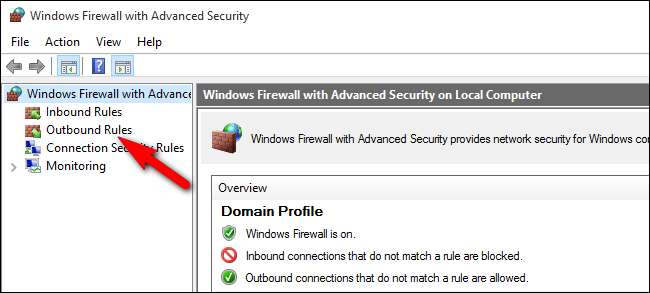
Dans le volet tout à droite, cliquez sur «Nouvelle règle» pour créer une nouvelle règle pour le trafic sortant.
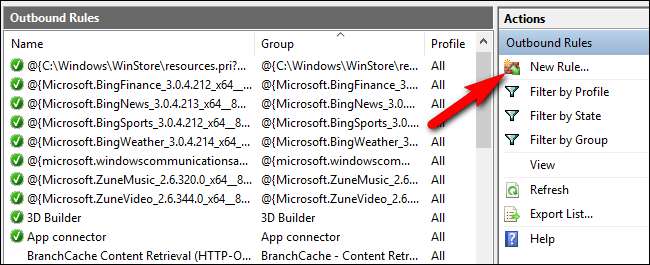
Dans l '«Assistant Nouvelle règle sortante», confirmez que l'option «Programme» est sélectionnée, puis cliquez sur le bouton «Suivant».
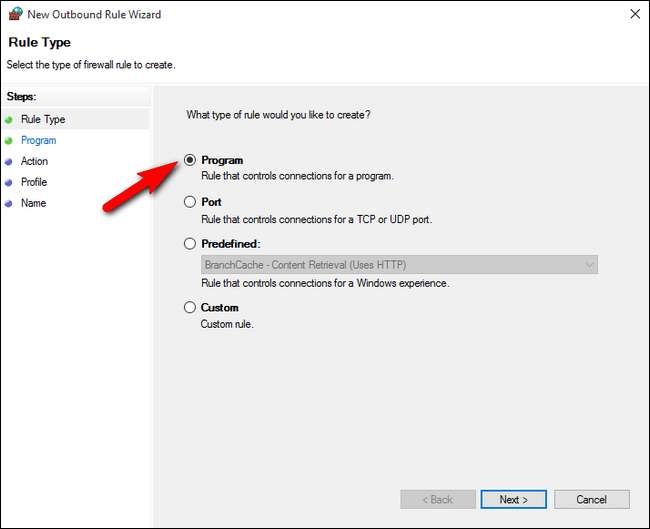
Sur l'écran «Programme», sélectionnez l'option «Ce chemin de programme», puis tapez (ou recherchez) le chemin d'accès au programme que vous souhaitez bloquer. Pour les besoins de ce didacticiel, nous allons bloquer une copie portable du navigateur Web Maxthon, principalement parce qu'il sera facile de vous démontrer que le navigateur est bloqué. Mais ne cliquez pas encore sur "Suivant".
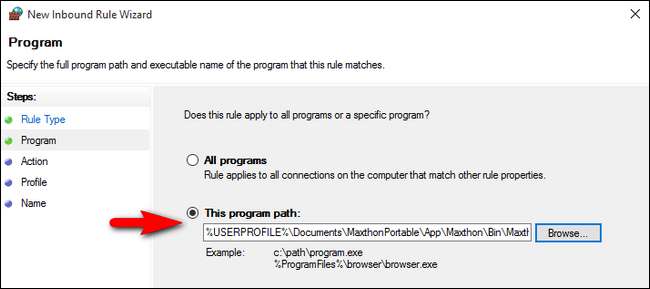
Vous devez effectuer une modification importante avant de continuer. Faites-nous confiance à ce sujet. Si vous sautez cette étape, vous serez frustré.
Lorsque vous utilisez la commande «Parcourir» pour sélectionner un fichier EXE, Windows utilise par défaut ce que l'on appelle des variables d'environnement si le chemin d'accès particulier comprend une portion de chemin donnée représentée par l'une de ces variables. Par exemple, au lieu d'insérer
C: \ Utilisateurs \ Steve \,
il échangera cette partie contre la variable d'environnement
%PROFIL DE L'UTILISATEUR%
.
Pour une raison quelconque, malgré le fait que c'est la façon par défaut de remplir le champ du chemin du programme,
cela enfreindra la règle du pare-feu
. Si le fichier que vous avez parcouru se trouve n'importe où qui utilise une variable d'environnement (comme
/Utilisateur/
chemin ou le
/Fichiers de programme/
path), vous devez modifier manuellement l'entrée du chemin du programme pour supprimer la variable et la remplacer par le chemin de fichier correct et complet. Au cas où cela serait un peu déroutant, illustrons-le avec notre exemple de programme ci-dessus.
Lorsque nous avons parcouru le fichier EXE de notre navigateur Web Maxthon, Windows a branché les informations de chemin de programme suivantes pour le fichier, qui se trouvaient dans notre dossier Documents:
% USERPROFILE% \ Documents \ MaxthonPortable \ App \ Maxthon \ Bin \ Maxthon.exe
Ce chemin de fichier est compris par Windows, mais pour une raison quelconque, il n'est plus reconnu lorsqu'il est inséré dans une règle de pare-feu. Au lieu de cela, nous devons remplacer le chemin du fichier qui comprend la variable d'environnement par le chemin complet du fichier. Dans notre cas, cela ressemble à ceci:
C: \ Users \ Jason \ Documents \ MaxthonPortable \ App \ Maxthon \ Bin \ Maxthon.exe
Il est possible qu'il s'agisse d'une bizarrerie isolée de la version actuelle du pare-feu Windows 10 et que vous puissiez utiliser des variables d'environnement dans d'autres versions, mais nous vous encourageons à simplement supprimer la variable et à utiliser le chemin d'accès complet et absolu du fichier pour vous enregistrer un mal de tête aujourd'hui et sur la route.
Enfin, il y a une chose petite mais importante à garder à l'esprit ici. Pour la plupart des applications, le fichier EXE principal est celui que vous souhaitez bloquer, mais il existe des exemples d'applications où les choses sont un peu contre-intuitives. Prenez Minecraft, par exemple. À première vue, il semble que vous devriez bloquer
Minecraft.exe
, mais
Minecraft.exe
est en fait juste le fichier de lancement et la connectivité réseau réelle se fait via Java. Donc, si vous souhaitez empêcher votre enfant de se connecter aux serveurs Minecraft en ligne, vous devez bloquer
Javaw.exe
et pas
Minecraft.exe
. C'est atypique, cependant, car la plupart des applications peuvent être bloquées via l'exécutable principal.
Quoi qu'il en soit, une fois que vous avez sélectionné votre candidature et confirmé le chemin, vous pouvez enfin cliquer sur ce bouton "Suivant". Sur l'écran «Action» de l'assistant, sélectionnez l'option «Bloquer la connexion», puis cliquez sur «Suivant».
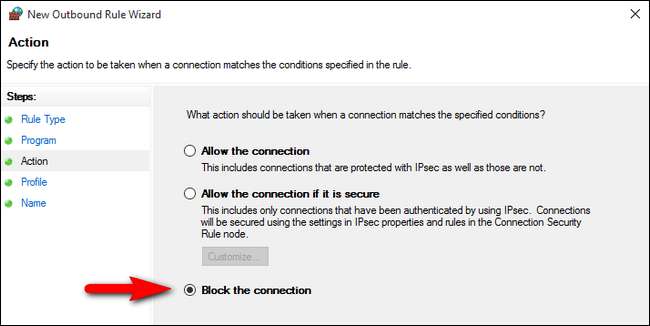
Sur l'écran "Profil", vous êtes invité à sélectionner le moment où la règle s'applique. Ici, vous avez trois options:
- Domaine: La règle s'applique lorsqu'un ordinateur est connecté à un domaine.
- Privé: La règle s'applique lorsqu'un ordinateur est connecté à un réseau privé, tel que votre réseau domestique ou de petite entreprise.
- Public: La règle s'applique lorsqu'un ordinateur est connecté à un réseau public, comme dans un café ou un hôtel.
EN RELATION: Quelle est la différence entre les réseaux privés et publics sous Windows?
Ainsi, par exemple, si vous avez un ordinateur portable que vous utilisez à la maison (un réseau que vous avez défini comme privé) et dans un café (un réseau que vous avez défini comme public) et que vous souhaitez que la règle s'applique aux deux endroits , vous devez cocher les deux options. Si vous souhaitez que la règle ne s'applique que lorsque vous vous trouvez dans le point Wi-Fi public du café, cochez simplement Public. En cas de doute, cochez-les tous pour bloquer l'application sur tous les réseaux. Lorsque vous avez effectué votre sélection, cliquez sur "Suivant".
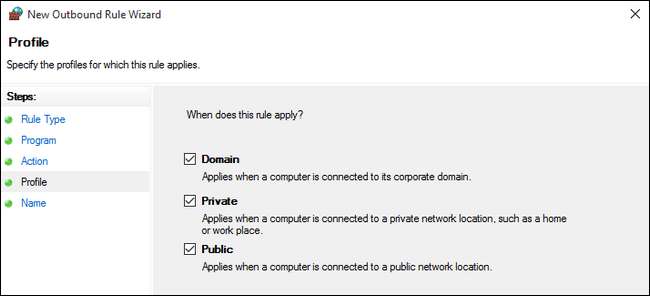
La dernière étape consiste à nommer votre règle. Donnez-lui un nom clair que vous reconnaîtrez plus tard. Nous avons appelé le nôtre, simplement, "Maxathon Block" pour indiquer quelle application nous bloquons. Si vous le souhaitez, vous pouvez ajouter une description plus complète. Lorsque vous avez renseigné les informations appropriées, cliquez sur le bouton "Terminer".
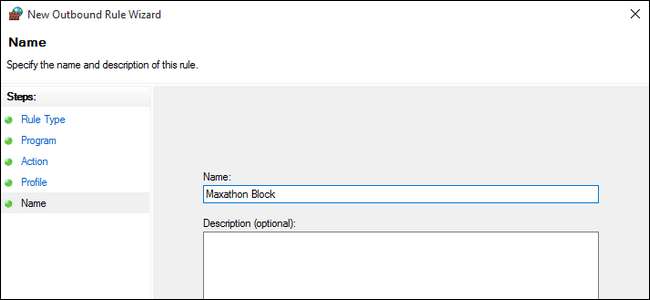
Vous aurez maintenant une entrée en haut de la liste "Règles sortantes" pour votre nouvelle règle. Si votre objectif était le blocage général, vous avez terminé. Si vous souhaitez modifier et affiner la règle, vous pouvez double-cliquer sur l'entrée et effectuer des ajustements, comme l'ajout d'exceptions locales (par exemple, l'application ne peut pas accéder à Internet mais elle peut se connecter à un autre PC sur votre réseau afin que vous puissiez utiliser un réseau ressource ou similaire).
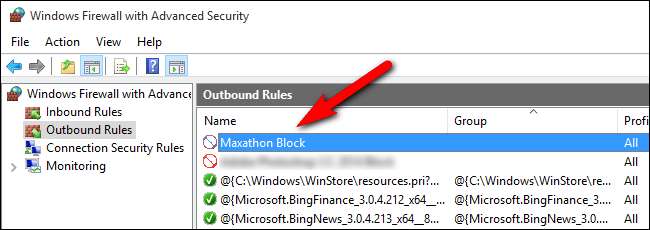
À ce stade, nous avons atteint l'objectif décrit dans le titre de cet article: toutes les communications sortantes de l'application en question sont désormais coupées. Si vous souhaitez resserrer davantage la prise que vous avez sur l'application, vous pouvez sélectionner l'option "Règles entrantes" dans le panneau de navigation de droite du "Pare-feu Windows avec sécurité avancée" et répétez le processus, étape par étape, en recréant une règle de pare-feu identique qui régit également le trafic entrant pour cette application.
Tester la règle
Maintenant que la règle est active, il est temps de lancer l'application en question et de la tester. Notre application de test était le navigateur Web Maxthon. En pratique, et pour des raisons évidentes, il n’est pas très utile d’empêcher votre navigateur Web d’accéder à Internet. Mais, cela sert d'exemple utile, car nous pouvons immédiatement et clairement démontrer que la règle de pare-feu est en vigueur.